خواص دارویی و گیاهی
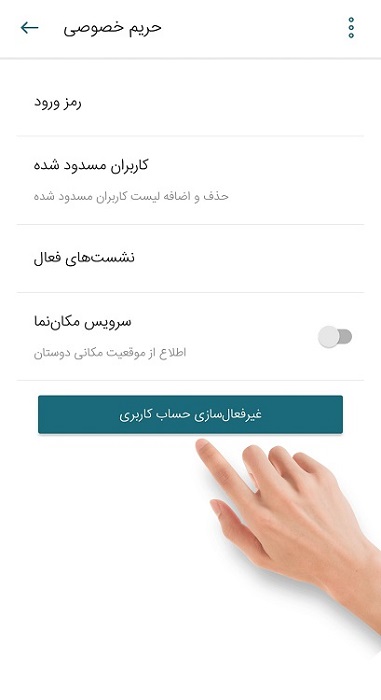
با توجه به اخباری که از رسانهها میشنویم، به نظر میرسد که پیامرسان تلگرام هم روزی به سرنوشت Viber و Wechat دچار خواهد شد و دسترسی به آن در ایران مسدود خواهد شد؛ ولی دقیقا مشخص نیست که این اتفاق کِی خواهد افتاد. با توجه به توصیهی مسولان به استفاده نکردن از پیامرسانهای خارچی، در صورتی که تلگرام مسدود شود، احتمالا یکی از پیامرسانهای داخلی به عنوان جانشین آن برای مردم ایران معرفی خواهد شد و از مردم خواسته خواهد شد که دیگر دست از پیامرسانها و مسنجرهای خارجی بکشند و از پیامسانِ داخلی استفاده کنند. البته اینکه مردم به این هشدارها یا توصیهها عمل خواهند کرد یا خیر، موضوعی جداگانه است و در این مطلب فرض را بر این میگیرم که مردم به توصیهی مسولین عمل خواهند کرد و بعد از مسدود شدن احتمالیِ تلگرام، روی به استفاده از یک اپلیکیشن پیامرسانِ داخلی خواهند آورد. یکی از محتملترین گزینهها برای جایگزینیِ تلگرام، اپلیکیشن “سروش” است. بنا بر این خبر در سایت تسنیم، اپلکیشن سروش توسط صدا و سیما ساخته شده و پشتیبانی میشود.
با توجه به توضیحات بالا، تصمیم گرفتیم مطلب جامع و کاملی درباره این اپلیکیشنِ پیامرسان و روش استفاده از آن، به همراه ترفندهای احتمالی آماده کنیم. همراه ما در چه جوری باشید.
نرمافزار سروش فعلا در دو نسخهی اندروید و iOS (برای آیفون) ارائه شده است.
برای دانلود نسخهی اندروید، میتوانید برنامهی کافهبازار را روی گوشی خود باز کنید و کلمهی “سروش” را جستجو کنید. سپس در نتایج نمایش داده شده، پیامرسان سروش را انتخاب کنید تا دانلود آغاز شود. همچنین میتوانید روی لینک زیر کلیک کنید.
لینک دانلود پیامرسان سروش از کافهبازار
چگونه مخاطبین رو از سروش حذف کنیم
سروش از فروشگاه Google Play Store هم قابل دانلود است.
لینک دانلود پیامرسان سروش از Google Play Store
برای دانلود نسخهی iOS برای گوشیهای آیفون و آیپد، ابتدا وارد فروشگاه برنامههای اپل شوید و عبارت Soroush را جستجو کنید و سپس نرمافزار سروش را انتخاب کنید تا کار دانلود آغاز شود.
لینک دانلود نسخه iOS پیامرسان سروش از فروشگاه iTunes
وقتی سروش را دانلود کردید، درست مثل همهی اپلیکیشنهای دیگر، روی گزینهی “نصب” یا Install را انتخاب کنید تا مراحل نصب این اپلیکیشن روی گوشی شما آغاز شود.
پس از نصب، وارد این اپلیکیشن شوید. در اولین صفحه، لازم است زبان مورد نظر خود را از میان زبانهای موجود انتخاب کنید و سپس گزینهی شبیه به فلش را از پایین سمت راست صفحه انتخاب کنید.
دوباره صفحاتی نمایش داده میشوند که در آنها کمی راجعبه این اپلیکیشن توضیح داده شده و قابلیتها و امکانات آن شرح داده شده است. برای عبور از این صفحهها لازم است همان گزینهی پایین سمت راست صفحه را انتخاب کنید.
وقتی دوبار این کار را انجام دادید و این ۲صفحه را رد کردید، وارد صفحهای خواهید شد که در آن نوشته شده: برای ثبت نام در سروش شما باید قوانین و را مطالعه کنید. قوانین و شرایط و قوانین حریم خصوصی.
روی هر کدام از این واژههای قوانین و شرایط و همچنین قوانین حریم خصوصی که کلیک کنید، قوانینِ مربوطه به شما نمایش داده میشوند، اگر قوانین را خواندید و با آنها موافق بودید، تیکِ مقابل گزینهی “من قوانین را خوانده و موافق هستم” را تیک بزنید و از پایین صفحه گزینهی “انجام شد” را انتخاب کنید.
در صفحهی بعد، نام کشورتان را از لیست کشورهای موجود انتخاب کنید و سپس در کادر شماره تلفن، شماره همراه خود را وارد کنید و گزینهی “تیک” در گوشهی بالای صفحه را انتخاب کنید.
اکنون لازم است کمی صبر کنید تا کد فعالسازی به شما SMS شود. وقتی کد برای شما اساماس شد، آن را در کادر مربوطه وارد کنید و گزینهی “تیک” را در گوشه بالای صفحه انتخاب کنید. ولی اگر پس از گذشت حدود ۱ دقیقه، کدِ شما SMS نشد و به دستتان نرسید، میتوانید روی گزینهی شبیه به گوشی تلفن کلیک کنید تا با شما تماس گرفته شود و کد به صورت صوتی برای شما خوانده شود. سپس این کد را در کادر مربوطه وارد کنید.
مرحلهی بعد باید نام، تصویر و اطلاعات اکانت خود را وارد کنید. برای قرار دادن عکس روی اکانت، گزینهی شبیه به دوربین را انتخاب کنید و سپس گزینهی گالری را انتخاب کنید تا از میان عکسهای موجود در گوشیتان، یکی را به عنوان عکس پروفایل قرار دهید. اگر هم میخواهید همین الان از خودتان عکس بگیرید، میتوانید گزینهی دوربین را انتخاب کنید و در همین لحظه از خودتان عکس بگیرید و به عنوان عکس پروفایل قرار دهید.
در قسمت نام هم نام خود را وارد میکنید و در قسمت “اوضاع احوال” هم در صورتی که تمایل دارید، شرح مختصری از اوضاع و احوال کنونیتان مینویسید، منظور از اوضاع احوال در اینجا، همان Status است.
پس از وارد کردن اطلاعات خود، گزینهی شبیه به تیک را از گوشه بالا سمت راست صفحه انتخاب کنید تا اطلاعات شما ذخیره شود.
در صفحهی اصلیِ پیامرسان سروش، گزینهی “کاربران” را انتخاب کنید تا لیست دوستان و اشنایان شما که “سروش” را روی گوشی خود نصب دارند، نمایش داده شود. اکنون روی هر کدام از این دوستان یا آشنایان که تمایل داشتید کلیک کنید تا اطلاعات آنها برای شما نمایش داده شود.
اکنون اگر میخواهید به این فرد پیام بفرستید و چت کنید، گزینهی شبیه به پیام را که در مرکز صفحه، سمت راست قرار دارد را انتخاب کنید تا وارد صفحهی چت با شخص مورد نظر شوید.
اگر هم میخواهید به این فرد زنگ بزنید و با استفاده از سروش، مکالمهی رایگان برقرار کنید، گزینه شبیه به گوشی تلفن را از گوشهی بالا سمت راست صفحه انتخاب کنید.
با توجه به اینکه اپلیکیشن سروش در بسیاری از جنبهها به اپلیکیشن تلگرام شباهت دارد، احتمالا به راحتی میتوانید روش کار کردن با آن را پیدا کنید. یکی از این کارکردها، ارسال فایل، عکس و فیلم است که دقیقا مشابه اپلیکیشن تلگرام است. برای این کار، کافیست در صفحهی چت با شخص مورد نظر، گزینهی شبیه به سنجاق را از پایین صفحه انتخاب کنید و از میان گزینههای موقعیت، فایل، فیلم، عکس و گالری، یکی را انتخاب کنید. سپس فایل مورد نظر خود را انتخاب کنید و کمی صبر کنید تا ارسال شود.
برای ارسال شکلک در سروش، کافیست وقتی در صحفهی چت با شخص مورد نظر هستید، گزینهی شبیه به شکلک در پایین سمت چپ صفحه را انتخاب کنید و شکلک مورد نظر را انتخاب و ارسال کنید.
برای ارسال استیکر، وقتی وارد قسمت شکلکها شدید، گزینهی “شبیه” به دایره را از میانِ گزینههای نمایش داده شده در بالای کادر انتخاب کنید؛ این قسمت، قسمت استیکرهای پیامرسان سروش است. اگر از قبل استیکری دانلود نکرده باشید، این قسمت خالی است و باید گزینهی “برو به فروشگاه استیکر” را انتخاب کنید.
پس از انتخاب این گزینه، وارد فروشگاه استیکر سروش خواهید شد. در این صفحه ۳ گزینه با نامهای جدید، برتر و دستهبندی مشاهده خواهید کرد. دقیقا از نام این گزینهها مشخص است که چه کارکردی دارند. برای مشاهدهی استیکرهای جدید، گزینه “جدید” و برای مشاهدهی استیکرهای برتر، گزینه “برتر” را انتخاب کنید.
اکنون کافیست پک استیکر مورد نظر خود را انتخاب کنید تا اطلاعات ان برای شما نمایش داده شود. در صفحهای که باز میشود، گزینهی قرمز رنگ در سمت راست صفحه را انتخاب کنید تا دانلود آغاز شود.
کمی صبر کنید تا دانلود به پایان برسد. وقتی دانلود تمام شد، از این پس استیکر شما در قسمت استیکرهای “سروش” برای شما نمایش داده میشود و میتوانید از این استیکرها در چتهای خود استفاده کنید.
برای این کار، ابتدا روی گزینهی منو در گوشهی بالا سمت چپ صفحه کلیک کنید و گزینه “گروه گفتگو جدید” را انتخاب کنید. سپس لازم است نام گروه و “شعار گروه!” را نیز پر کنید و در صورت تمایل، اگر دوست دارید برای گروه خود عکس قرار دهید گزینهی شبیه به دوربین را انتخاب کنید یک عکس را به عنوان عکس گروه انتخاب کنید. در نهایت گزینه “تیک” را از گوشه بالا سمت راست صفحه انتخاب کنید.
حالا لازم است افرادی که تمایل دارید عضو گروه شوند را انتخاب کنید. افراد مورد نظر خود را انتخاب کنید و گزینهی تیک را از گوشه بالا سمت راست صفحه انتخاب کنید تا این افراد به گروه اضافه شوند.چگونه مخاطبین رو از سروش حذف کنیم
برای شروع، منو برنامه که در گوشه بالا سمت چپ صفحه قرار دارد را انتخاب کنید و گزینه “کانال جدید” را انتخاب کنید.
اکنون فیلدهای “نام کانال” و “توضیحات” را پر کنید. در صورت تمایل هم میتوانید با انتخاب گزینهی شبیه به دوربین، برای کانال خود عکس بگذارید.
در مرحلهی بعد، باید برای کانال خود یک لینک مشخص کنید و همانطور که میبینید، این لینک به این صورت خواهد بود: www.sapp.ir/chejoori که در اینجا ما نام کانال خود را chejoori انتخاب کردیم و شما هم نام کانال خود را هر چیزی که قرار دهید، به همین صورت، و در ادامهی آدرس ww.sapp.ir خواهد آمد و میتوانید این لینک را برای دوستان و آشنایتان ارسال کنید.
اگر تمایل دارید فرد جدیدی را وارد لیست مخاطبین پیامرسانِ سروش کنید، برای شروع لازم است در صفحهی اصلیِ سروش، گزینهی “کاربران” را انتخاب کنید. سپس در صفحهی بعد، گزینهی شبیه به شکلک آدمک را از گوشه پایین صفحه انتخاب کنید و نام و شمارهی شخص مورد نظر خود را وارد کنید.
در صفحه ی اصلی پیامرسان سروش، روی گزینهی کاربران کلیک کنید و از میان مخاطبانی که نمایش داده میشود، مخاطب مورد نظر را انتخاب کنید.
حالا در صفحهی این مشخصات این مخاطب قرار دارید، باید گزینهی شبیه به ۳نقطه را در گوشه بالا سمت راست صفحه انتخاب کنید و سپس گزینهی “مسدودسازی” را انتخاب کنید تا فرد مورد نظر را مسدود یا به اصطلاح، بلاک کنید.
وقتی در صفحهی اصلی پیامرسانِ سروش هستید، گزینهی منو در گوشه بالا سمت چپ صفحه را انتخاب کنید و سپس گزینهی “تنظیمات” را انتخاب کنید. حالا گزینهی “حریم خصوصی” را انتخاب کنید و در صفحهی بعد، روی “کاربران مسدود شده” کلیک کنید. اکنون میتوانید افرادی که بلاک کردهاید را مشاهده کنید و در صورت تمایل، آنها را از این حالت خارج کنید و آنبلاک کنید.
در صفحهی اصلی پیامرسان سروش روی گزینهی منو کلیک کنید و گزینه “ارسال پیام گروهی” را انتخاب کنید.
حالا لیست مخاطبین شما نمایش داده میشود و میتوانید هر چندتا از آنها را که تمایل دارید، انتخاب کنید و در نهایت گزینهی تایید را از بالا سمت راست صفحه انتخاب کنید. اکنون صفحهی چتی برای شما باز میشود که هر پیامی در آن ارسال کنید، به صورت همزمان به همهی مخاطبینی که هنگام ایجاد این چت گروهی انتخاب کردید، ارسال میشود.
در صفحهی اصلی، گزینهی منو را از گوشه بالا سمت چپ صفحه انتخاب کنید و وارد “تنظیمات” شوید. حالا گزینه “دانلود خودکار فایل” را انتخاب کنید.
اکنون با دو گزینه با نامها “وقتی از اینترنت موبایل استفاده میکنی” و “وقتی از وایفای استفاده میکنی” روبرو خواهید شد. هر کدام از این موارد را که انتخاب کنید، پنجرهای برای شما باز میشود که ۴گزینه برای انتخاب کردن دارد. در صورتی که این گزینهها را انتخاب کنید (کنار آنها را تیک بزنید)، این نوع از فایلها از این پس بدون اینکه لازم باشد شما تایید کنید، روی گوشی شما دریافت میشوند. ولی اگر تیک کنار آنها را بردارید، دیگر هیچ فایلی به صورت خودکار و بدون اجازهی شما دانلود نمیشود و تنها در صورتی که شما تایید کنید، دانلود فایل، عکس یا ویدیوی مورد نظر آغاز خواهد شد.
توجه کنید که در صورتی که تنظیمات این قسمت را به درستی انجام ندهید، ممکن است حجم اینترنت شما خیلی زودتر به پایان برسد.
ابتدا وارد قسمت “تنظیمات” و سپس پیامها شوید.
در اینجا گزینهای با نام “ذخیره عکسها و فیلمها در گالری” مشاهده خواهید کرد. اگر این گزینه را فعال کنید، همهی عکسها و فیلمهایی که در سروش دریافت میکنید، در گالری گوشی شما هم ذخیره میشوند.
ابتدا وارد قسمت “تنظیمات” و سپس وارد “تغییر پسزمینه” شوید. اکنون با انتخاب گزینهی مناسب، میتوانید برای پسزمینهی چتها در سروش، رنگ یا تصویر دلخواه را قرار دهید و در نهایت گزینهی تایید در گوشه بالا سمت راست را انتخاب کنید.
نظر شما
رایانامه (ایمیل) *
Website
تمامی حقوق نزد صاحب سایت چجوری محفوظ است. چهجوری
درصورتی که برای مشاوره در تمامی زمینه های ذکر شده در سایت، به دانش چندین ساله ما نیاز داشتید می توانید با ایمیل یا شماره تلفن 9099071667 ( تماس با تلفن ثابت از سراسر کشور) در ارتباط باشید تا از مزایای مشاوره تلفنی رایانه کمک هیواتک بهره مند گردید.
سایت مشاوره هیواتک یک مرکز خصوصی و غیرانتفاعی است و به هیچ ارگان دولتی و خصوصی دیگر هیچگونه وابستگی ندارد.
هیواتک | تماس از کل کشور : ۹۰۹۹۰۷۱۶۶۷ — تماس از تــهران : ۹۰۹۲۳۰۵۶۹۵
Publisher – به روزترین آموزش کامپیوتر و گوشی
شاید شما هم یک سروشی باشید و بخواهید سایر دوستان را به پیام رسان ایرانی سروش دعوت کنید و یا مخاطبین خود را اضافه نمایید تا بتوانید با آنها در سروش تماس برقرار کنید.
ببینید: آموزش تصویری دیلیت اکانت سروش
ابتداء به بخش مخاطبین وارد شوید سپس در صفحه جدید از بالا روی سه نقطه عمودی زده و گزینه کاربر جدید را بزنید.
در مرحله ی بعد مثلا مشخص میکنید که از سیم یا گوشی و یا اکانت دیگر می خواهید برای افزودن مخاطب استفاده کنید ، ما سیم را انتخاب میکنیم.چگونه مخاطبین رو از سروش حذف کنیم
حالا باید نامی برای مخاطب مشخص کرده و در فیلد مخصوص تلفن شماره موبایل او را وارد کنید.
و در آخر روی گزینه انجام شد بزنید حالا وقتی به مخاطبین برنامه سروش خود برگردید و باز روی سه نقطه عمودی زده و گزینه بروزرسانی کاربران را بزنید کاربر جدید به لیست مخاطبین شما افزوده شده است.
آموزش روش انتقال کانال تلگرام به سروش
بهترین پیام رسان ایرانی و داخلی به انتخاب کاربران
آموزش تصویری دیلیت اکانت سروش
مشکل پیام رسان سروش در نسخه جدید دسکتاپ
جدیدترین ها
آموزش تنظیمات notification در ویندوز 10
رفع مشکل گوشی اندروید با حالت امن Safe mode
راهنمای زائر اربعین با نکته ها و توصیه های ضروری قبل از…
راه حل رفع مشکل مایکروسافت استور بعد از نصب آپدیت ویندوز 10
آموزش های کاربردی
آموزش تنظیمات notification در ویندوز 10
رفع مشکل گوشی اندروید با حالت امن Safe mode
راه حل رفع مشکل مایکروسافت استور بعد از نصب آپدیت ویندوز 10
اخبار
هواوی میت 20 و میت 20 پرو و میت 20 ایکس و پروشه دیزاین میت 20 آر اس رونمایی شد
گوشی چهار دوربینه سامسونگ گلکسی A9 رونمایی شد
بهترین گوشی برای بازی های سنگین PUBG و Marvel Future Fight و Runescape
ال جی وی 40 تینکیو V40 ThinQ با 5 دوربین و صفحه نمایش 6 اینچ پردازنده…
ساخت آنلاین آیکون
پربازدیدترین ها
روش دانلود و نصب برنامه روبیکا برای اندروید و آیفون به همراه…
چگونه مخاطبین رو از سروش حذف کنیم
مشکل پیام رسان سروش در نسخه جدید دسکتاپ
دانلود بازی فورتنایت Fortnite Battle Royale از سایت رسمی…
تفاوت ریست فکتوری با فلش به زبان ساده
اخبار
سایت ایران جیب فیلتر شد
آپدیت الگوریتم گوگل در 16 اکتبر ( 24 مهر 97)
هواوی میت 20 و میت 20 پرو و میت 20 ایکس و پروشه دیزاین میت…
سایت 1abzar فیلتر شد
5 نرم افزار منزل برای گوشی های اندروید
تجربه عینک های واقعیت مجازی در ورژن 66 مرورگر کروم
افزایش ارز بیت کوین در جهان
دانلود بازی تیکن TEKKEN برای اندروید و iOS
نصب افزونه IDM روی مرورگر مایکروسافت اج در ویندوز 10
Welcome, Login to your account.
Recover your password.
A password will be e-mailed to you.
آموزش حذف حساب کاربری سروش ،همانطور که برای ساخت حساب کاربری در یک پیام رسان مراحلی را طی میکنید برای حذف حساب نیز باید مراحلی را طی کنید . در این مطلب چگونگی حذف اکانت سروش را به شما آموزش میدهیم . با ما همراه باشید
ابتدا وارد برنامه شده و از قسمت بالا ۳ خط کنار اسم سروش را انتخاب کنید.
سپس در منو باز شده تنظیمات (Settings) را انتخاب کنید.چگونه مخاطبین رو از سروش حذف کنیم
در قسمت تنظیمات روی حساب کاربری خود کلیک کنید.
پس از وارد شدن به حساب کاربری ۳ نقطه بالا سمت راست را بزنید و غیر فعال سازی کاربر(deactivate account) را انتخاب کنید.
و در آخر غیرفعال سازی حساب کاربری را انتخاب کنید و با اینکار اکانت سروش شما برای همیشه حذف میشود.
موفق باشید.
سلام میخواستم بپرسم که اگه تو پیام رسان سروش برای کامپیوتر گزینه خروج از حساب کاربری رو انتخاب کنیم اکانت ما حذف میشه؟
سلام نه عزیز تا شما دلیت اکانت نزنی حساب کاربری شما هست
درود برشما.اقا مهدی شما تونستید حساب کاربری پیام رسان سروش رادر کامپیوترتان دیلیت اکانت نمایید؟ اگر تونستید به من هم بگید ممنون میشم.
سلام سروش برای من این گزینه رو نداره فقط خروج از برنامه داره چیکار کنم دیلیت کنم؟
سلام عزیز اول چک کنید ببینید آپدیت هست برنامه یا نه اگه آپدیت باشه مثل آموزش شما میتونید اکانت رو حذف کنی اگرم نیست آپدیتش کنید و ادامه بدیت
سلام من میخوا کاربریمو حذف کنم ولی اصلا گزینشو نداره
سلام عزیز چک کنید آپدیت باشه آپدیت که باشه دقیقا مثل آموزش میتونید حدف کنید حساب کاربدیتون رو
اقا جان مادرتون ولمون کنین به چه زبونی بگم نمیخوام با من غلط کردم سروش باز کردم الان میخوام دلت کنم..اینجوری که نمیشه اخه
سلام سروش من اپدیت هستش ولی این گذینه رو نداره چیکار کنم؟
مثل اینکه گزینه دلیت اکانت رو برداشتن از داخل اپلیکیشن باید صبر کنید تا دوباره فعال شه
آپدیت هست..ولی فقط گزینه log out داره حذف کاربری نداره
مثل اینکه گزینه دلیت اکانت رو برداشتن از داخل اپلیکیشن باید صبر کنید تا دوباره فعال شه
گزینه خروج از برنامه داره اکانت و نمیشه پاک کرد چی کار کنیم ؟؟؟!
تازه بروز رسانی کردم
مثل اینکه گزینه دلیت اکانت رو برداشتن از داخل اپلیکیشن باید صبر کنید تا دوباره فعال شه
سلام باید برید نسخه قدیمی دانلود کنید توی بروز رسانی های جدید این.گزینه رو برداشتن وفعا کار کثیفیه هم کپی برداری کردن که حرام و هم میخوان بزور مارو تو این برنامهکثیف نگه دارن
از کجا نسخه قدیمی دانلود کنیم؟نیس که
سلام . این سروش رو تو لپ تاپ اومدم نصب کنم . همون ابتدا خواستم گزینه run رو بزنم . ارور داد که نمیشه نصب کرد . کلا پشیمون شدم نمیخوامش. میخوام کلا تا همینجایی که نصفه نصب شده رو کلا حذف کنم . . چیکار کنم ؟
سلام میشه یکی ازشماحساب کاربریمودرمیفاایمیل حذف کنید.
سلام من دلیت اکانت کردم به روشی ک گفتین اما وقتی فرداش باز نصب کردم دیدم همه پیاما هست یعنی درواقع دلیت اکانت نشدا بود ولی من همین کارایی ک گفتینو انجام دادم
سلام پیام رسان سروش حذف اکانت رو برداشته تو آپدیتای جدیدش برای دلیت اکانت باید از نسخه قبلی استفاده کنید تا کلا دلیت شه
چرا تو گوشي هاي آيفون نميشه دليت اكانت كرد هرچي ميزنم رو تنظيمات مياد بيرون از برنامه مشكل داره اگر كسي بلده راهنمايي كنه
عزیز مشکل از برنامه هست
همان گزینه ای که شما فرمودید رو زدم ولی بازهم دیگران می توانند پیام بفرستند و پیامی برایشان صادر نمی شود که ایشان یا حساب کاربریشان پاک شده است
سلام عزیز مشکل از پیام رسانه
چگونه مخاطبین رو از سروش حذف کنیم
مثل اینکه گزینه دلیت اکانت رو برداشتن!!! کانالی که ایجاد کردیم را نمی تونم حذف کنم و دوباره ایجاد کنم!! از نسخه ویندوز استفاده می کنم. کلی مشکل داره انگار هنوز در مرحله تست و آزمایش هست!!
عزیز مشکل از پیام رسانه سروش اینطوری که دارن روش تبلیغ میکنن قدرتمند نیست
باسلام. احتراما من سروش باورژن۰٫۱۴٫۱ جدیدترین ورژن دسکتاپ رانصب کردم ولی متاسفانه موارد گفته شده فوق در قسمت حریم خصوصی موجود نیست.لطفا راهنمایی فرمایید چطور دیلیت اکانت بشم… تشکر فراوان ازشما…
عزیز مشکل از پیام رسانه سروش اینطوری که دارن روش تبلیغ میکنن قدرتمند نیست سروش اجازه دلیت اکانت رو نمیده اگه میخواید دلیت اکانت کنید باید بریت نسخه های قدیمی رو نصب کنید
درود برشما : جسارتابانصب سروش برروی دسکتاپ ویندوز ۷ باورژن جدید سروش۰٫۱۴٫۱٫٫قصد دارم برخی ازمخاطبین که قبلا عضو سروش نبودند ولی من در اضافه نمودن مخاطبین جدید قبلا آنها راذخیره کرده ام. و الان که جدیدا عضو سروش شده اند درقسمت مخاطبین من قرار میگیرند. میخواهم چند تن ازاین مخاطبین راحذف کنم متاسفانه گزینه حذف کاربر درقسمت نمایش اطلاعات کاربر جهت نسخه ویندوز وجود ندارد. ولی این گزینه برای مخاطبینی که جدیدا عضو سروش شده اند ومن بعد ازعضو شدن آنها به مخاطبینم اضافه کردم موجود هست .. لطفا راهنمایی فرمایید چطور این مخاطبین راحذف کنم.تشکر
سلام سروش من Soroush iOS 2.5.2 Apple.iphone9.1 ۱۹۲٫۱۶۸٫۱٫۱ هستش ک این گزینه ها که گفتی رو اصلا نداره چیکار کنم حساب کاربری حذف شه؟ چ طوری اپدیتش کنم؟
سروش اجازه دلیت اکانت رو نمیده اگه میخواید دلیت اکانت کنید باید بریت نسخه های قدیمی رو نصب کنید
عاقا غلط کردیم سروش نصب کردیم. خوبه حالا؟ بگید چطوری حذف کنیم اکانتمونو. عاقا ما نخوایم سروش باشیم باید کیو ببینیم؟
نشانی ایمیل شما منتشر نخواهد شد. بخشهای موردنیاز علامتگذاری شدهاند *
دیدگاه
آموزش تصویری حذف حساب کاربری در مسنجر ایمو imo بسیاری از دوستان برای حذف کردن حساب کاربری خود بر پیام رسان های مختلف به مشکل…
آموزش حذف حساب کاربری سروش (پاک کردن اکانت در پیام رسان سروش) آموزش حذف حساب کاربری سروش ،همانطور که برای ساخت حساب کاربری در یک…
آموزش ساخت کانال در بهترین پیام رسان ایرانی (سروش) آموزش ساخت کانال در بهترین پیام رسان ایرانی (سروش) ، قصد داریم در این مطلب آموزش ساخت…
آموزش حذف اکانت پیام رسان ایرانی آی گپ igap حذف حساب کاربری در شبکه های اجتماعی همیشه بدون دردسر نبوده و در بسیاری از این…
آموزش حذف حساب کاربری پیام رسان گپ Gap آموزش حذف حساب کاربری پیام رسان گپ Gap ، پیام رسان گپ که یکی از پیام رسان…
حذف اکانت در مسنجر واتساپ (پاکسازی حساب کاربری در واتس اپ) حذف اکانت در مسنجر واتساپ ، مسنجر واتساپ علاوه بر امکانات گوناگون و کاربردی…
باز نشر مطالب با ذکر نام و لینک منبع مانعی ندارد | Copyright 2017 Liberto , All Rights Reserved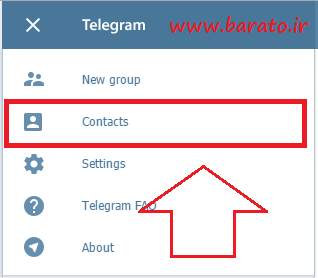
دیدگاهتان را بنویسید